最完美的Vista FTP服务器构建攻略(1)(2)
二、创建FTP站点
第一步:IIS安装好后,单击“开始”菜单,依次展开“所有程序→管理工具→Internet信息服务(IIS)管理器”。双击出现页面中的计算机名称,选择展开的“FTP站点”,点击“单击此处启动”链接。在弹出窗口中,依次展开械侧列表上的“Internet信息服务→本地计算机→FTP站点”选项。在其上单击鼠标右键,选择快捷菜单上的“新建→FTP站点”命令。(图3)
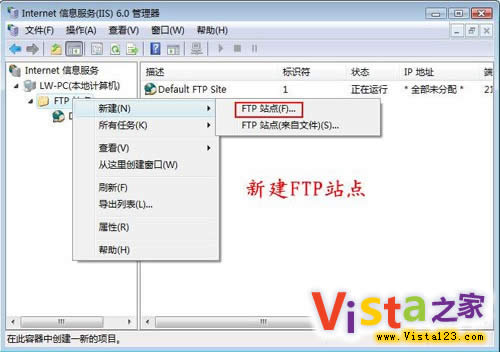
第二步:在弹出的“FTP站点创建向导”对话框中,设置FTP服务器的IP地址和端口号(一般选择端口号21)单击“下一步”按钮,在“FTP用户隔离”页面中,点选“不隔离用户”,以便让用户可以访问FTP服务器上其他的文件夹。如果点选项“隔离用户”,则会使用户仅能访问指定的文件夹。点击“下一步”按钮,接着单击页面上的“浏览”按钮,选择FTP服务器的主文件夹即可。(图4)
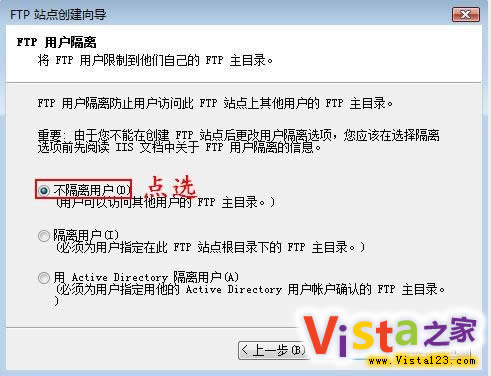
第三步:然后进入“FTP站点访问权限” 对话框,只勾选“读取”可选项项,普通用户将无法进行上传、删除、修改文件。而勾选“写入”可选项,则会令用户拥有全部的FTP站点权限。当上述设置完成后,单击“完成”按钮即可实现FTP服务器的创建。(图5)
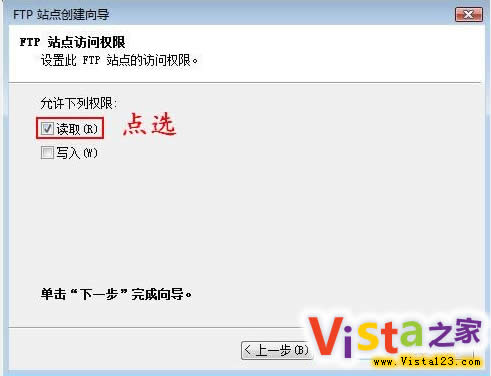
第四步:返回“Internet信息服务管理器”窗口,展开左侧列表上的“FTP站点”选项,选择所创建的FTP服务器名称,单击工具栏上的“启动项目”按钮,就能够让FTP服务器正式运转了。(图6)
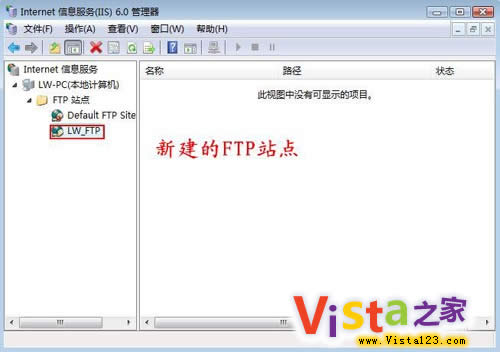
提示:在XP系统的IIS5.1中,在创建FTP服务器时,没有提供“用户”。
评论暂时关闭